카톡 디데이 설정 공백 추가 수정 방법 간단 정리
아정당
2025.01.01 업데이트
조회7,700
스크랩0
안녕하세요.
연애 시작일이나 시험 일정 등 날짜를 체크하는 데 디데이 기능을 활용하고 있습니다.
카카오톡 프로필에서도 디데이를 설정할 수 있음을 알려드립니다.
오늘은 카카오톡 디데이 설정과 수정 방법을 소개해 드리겠습니다.
목차
카카오톡 디데이 설정 방법
카카오톡 디데이 수정 방법
카카오톡 디데이 공백 추가 방법
카카오톡 디데이 설정 방법

카카오톡 프로필에서 '프로필 편집' 버튼을 클릭해 주세요.
그 다음 오른쪽 하단의 달력 아이콘을 선택합니다.

마음에 드는 디자인을 선택한 후, '디데이 만들기' 버튼을 클릭해 주십시오.

제목을 입력하고 날짜를 지정해 주세요.
나머지 두 가지는 선택사항입니다.
일정 반복을 하고 싶거나 디데이 날짜를 1일로 설정하고 싶다면 체크해 주시면 됩니다.

'적용'을 누르면 디데이를 드래그하여 위치를 변경할 수 있습니다.
마지막으로 '완료' 버튼을 누르면 추가된 디데이를 확인하실 수 있습니다!

✅ 디데이는 최대 5개까지 설정할 수 있습니다.
카카오톡 디데이 수정 방법
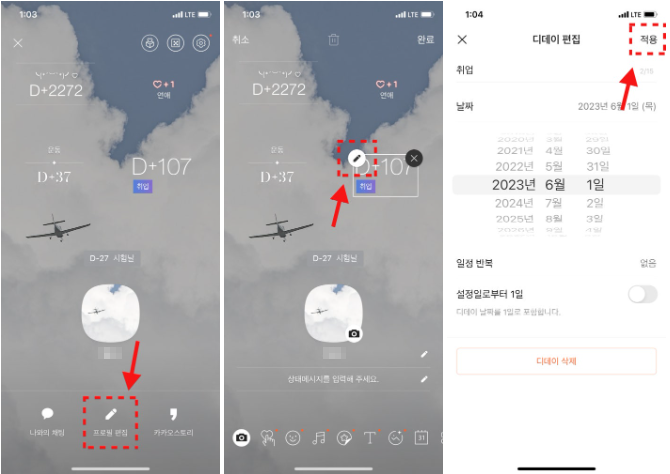
사용하시는 디데이를 변경하고 싶으시면 다시 프로필 편집 버튼을 눌러 주세요.
변경할 디데이를 선택한 후 연필 아이콘을 클릭합니다.
편집하고 싶은 사항을 선택해 변경한 다음 적용해 주세요.

팝업창이 뜨면 '확인' 버튼을 눌러 주세요~
오른쪽 상단의 완료 버튼을 누르면 변경된 내용을 확인할 수 있습니다!

디데이를 삭제하고 싶다면, '프로필 편집' > 제거할 디데이 선택 > X 버튼을 클릭하면 됩니다.
카카오톡 디데이 공백 추가 방법
제목을 공백으로 처리하고 싶은 경우 위 링크를 눌러 공백 생성 사이트로 이동해 주세요.

하단의 'COPY' 버튼을 누릅니다.
다시 디데이 추가 화면으로 돌아와 제목에 붙여넣기를 해 줘요.
✅ 밑에 주어진 공백 문자를 복사해 사용할 수도 있습니다.
▶⠀⠀⠀◀

제목란에 아무것도 입력하지 않았지만 1/15로 바뀐 것을 확인할 수 있어요.
'적용'을 누르면 디데이 이름 없이 날짜만 표시됩니다.
이상으로 카카오톡 디데이 설정과 수정 방법을 알아보았습니다!
해당 기능을 이용하여 일정 체크를 편리하게 해 보시길 바랍니다.
잠깐!
인터넷TV, 가전렌탈, 휴대폰 지원금 절대 받지마세요.
아래 조건을 꼭 확인해보세요!




24년 통신사 최신정보, 놓치면 못 받는 혜택📢
카톡, 카카오톡, 디데이, 설정, 공백, 추가, 수정, 방법, 연애, 의미, 나만 보기, 플러스, 하트, 연애, 생일, 커플, 날짜, 달력, 기록, 친구, 기념일, 기억, 메모



 셀프 바로가입
셀프 바로가입 실시간 카톡 상담
실시간 카톡 상담 전화상담
전화상담